
windows10激活工具是專為激活win10係統而製作的,不僅支持一鍵激活win10專業版係統,還支持激活其他版本的windows和office辦公軟件。Windows10激活工具操作簡單,隻需一鍵操作,永久免費使用。暴風win10激活工具支持激活所有32位 64位的Windows10係統。
現在很多用戶都喜歡使用win10,但卻不太會分區,下麵為大家介紹win10磁盤分區的操作方法?
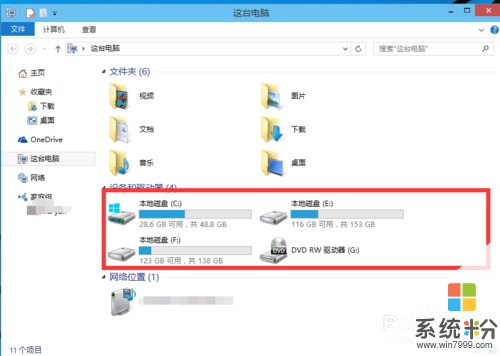
進行分區之前,我們必須進入係統的磁盤管理。進入磁盤管理發方式有兩種。一種是通過電腦屬性,進入磁盤管理。第二種是直接右鍵點擊windows鍵(windows+X)選擇磁盤管理。
這裏以第一種為例,右鍵點擊我的電腦,然後選擇“管理”。如圖示,然後選擇磁盤管理。


進入磁盤管理之後,我們可以看到我的分區情況,然後選擇你需要進行分區的磁盤,點擊右鍵,然後選擇“壓縮卷”,如圖示。

然後係統會自動的查詢壓縮空間,這個時間就需要看電腦的配置。

然後我們選擇選擇好需要壓縮空間的大小,點擊壓縮即可。

等一會,空間就壓縮好了,如圖示會出現一個可用的空間。這就是我們剛才壓縮出來的空間。如圖所示。

然後我們選中該空白分區,點擊右鍵,選擇“新建簡單卷”。
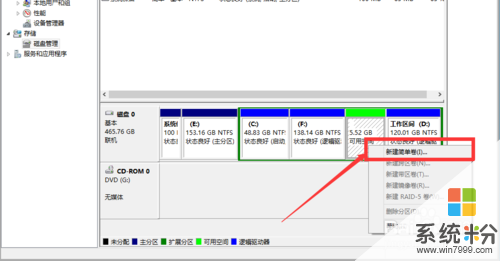
進入新建簡單卷向導,我們這裏直接點擊“下一步”就好了,如圖示。
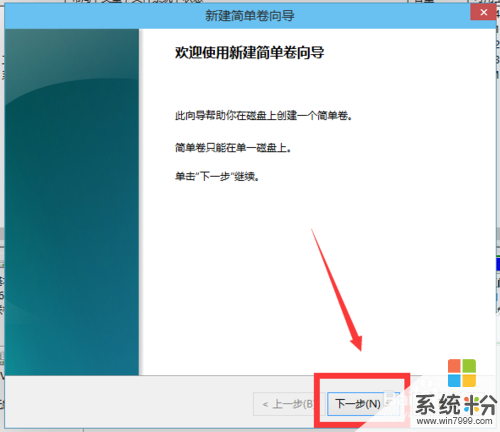
然後我們指定卷的大小,我們可以輸入自己想要的大小。然後點擊“下一步”。如圖示。
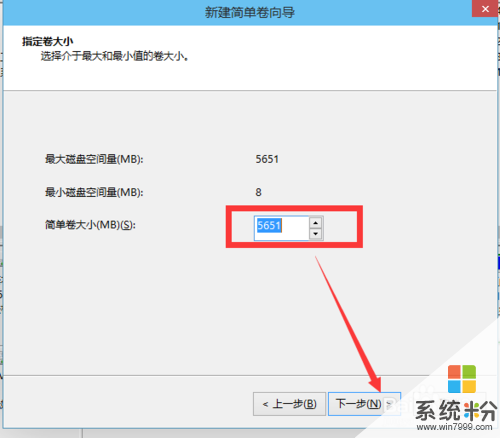
為你新建的簡單卷,選擇盤符。如圖示。
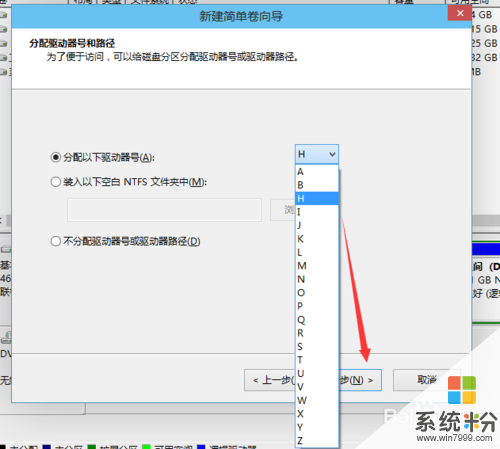
然後為你新建的簡單卷選擇磁盤的格式,這裏我們一般選擇“NTFS”就好了。如圖示。
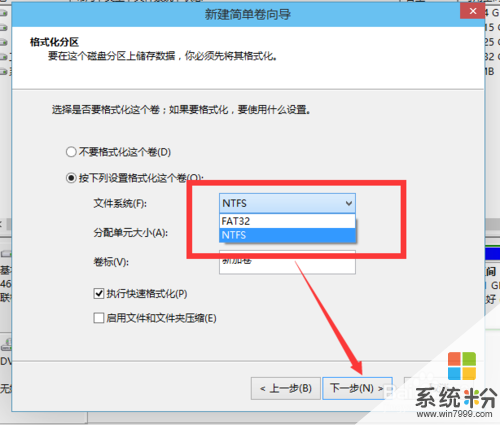
最後,我們點擊完成。等待一會就好了。如圖示。
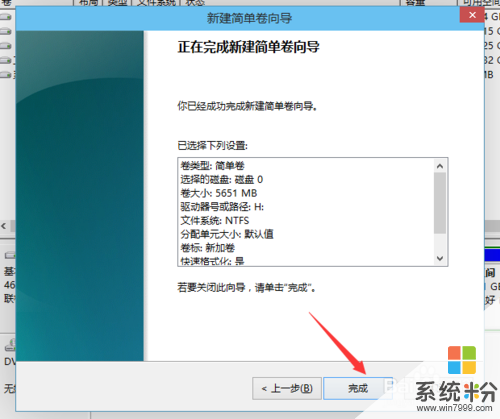
win10分區的操作方法就是這麼簡單,希望本篇文章對不會分區的朋友有幫助,有需要的朋友趕緊卻試試吧!
以上就是係統粉小編為您帶來的win10激活後電腦分盤,怎樣重新激活win10係統分區,win10激活後如何分區,希望大家能夠永久激活成功!
相關資訊
最新熱門應用

blcc交易
其它軟件35.40MB
下載
中幣交易所最新app官網版安卓
其它軟件288.1 MB
下載
zt交易所地址
其它軟件293 MB
下載
歐聯交易所官網最新版本
其它軟件31.86MB
下載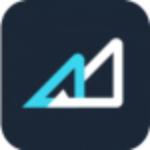
eos交易平台app
其它軟件223.89MB
下載
kkcoin交易平台
其它軟件37.92MB
下載
蜂交所交易所app蘋果版
其它軟件179.15 MB
下載
五行幣交易app蘋果手機
其它軟件223.86MB
下載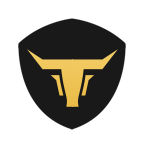
金牛交易所app蘋果版
其它軟件20.9MB
下載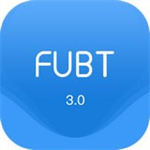
富比特交易平台app鏈接2024
其它軟件288.1 MB
下載